- Тип техники
- Бренд
Просмотр инструкции сотового gsm, смартфона Sony Xperia XA2 Plus (H3413/H4413/H4493), страница 49
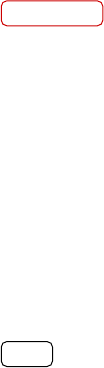
2 Найдите и коснитесь Настройки > Система > Расширенные настройки >
Резервное коп. и восст. Xperia.
3 Коснитесь Еще.
4 Коснитесь Ручное резерв. копир. и выберите место сохранения резервной
копии и тип данных для резервного копирования.
5 Коснитесь РЕЗЕРВНАЯ КОПИЯ.
6 По завершении резервного копирования данных коснитесь Завершить.
Редактирование и удаление файла резервной копии
1 Найдите и коснитесь Настройки > Система > Расширенные настройки >
Резервное коп. и восст. Xperia.
2 Коснитесь Еще.
3 Коснитесь Изменить резерв. файл, после чего выберите источник для
резервного копирования и типы данных, которые требуется отредактировать.
4 Чтобы удалить выбранные данные, коснитесь Удалить данные.
5 Коснитесь ОК для подтверждения.
6 После удаления данных коснитесь Завершить.
Восстановление резервной копии содержимого
1 Если вы восстанавливаете содержимое с USB-накопителя, убедитесь, что он
подключен к устройству с помощью адаптера USB Host. Если вы
восстанавливаете контент с SD-карты, убедитесь, что она вставлена в
устройство должным образом. Если контент восстанавливается из Резервное
коп. и восст. Xperia, убедитесь, что вы вошли в учетную запись Google.
2 Найдите и коснитесь Настройки > Система > Расширенные настройки >
Резервное коп. и восст. Xperia.
3 Коснитесь Восстановить данные, после чего выберите источник для
восстановления данных и данные, которые требуется восстановить.
4 Коснитесь Восстановить данные.
5 По завершении восстановления содержимого коснитесь Завершить.
Примечание
Помните, что все изменения, внесенные в данные и параметры после создания
архивной копии (например, новые установленные приложения), будут удалены во
время последующего восстановления.
Резервное копирование данных с помощью приложения
"Резервное копирование и восстановление Google"
Приложение "Резервное копирование и восстановление Google"
предназначено для резервного копирования данных на один из серверов
компании Google. Вы также можете включить функцию автоматического
восстановления, обеспечивающую восстановление данных и параметров
приложения при его переустановке.
Совет
Резервную копию данных в учетной записи Google можно создать в Настройки >
Система > Расширенные настройки > Резервное копирование.
49
Интернет-версия. Только для частного использования.
Ваш отзыв будет первым



